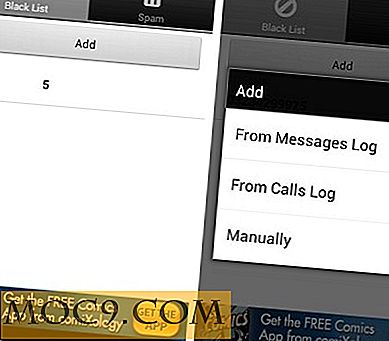Mac: Laden Sie Flash nur dann, wenn Sie mit Clicktflash arbeiten möchten
Die Flash-Technologie von Adobe ist so ziemlich DER Standard, wenn es um die Bereitstellung von Video über das Internet geht. Eine Reihe von hochkarätigen Websites wie YouTube, Hulu und Metacafe verwenden Flash, um ihren Benutzern Inhalte anzuzeigen, und das Flash-Plugin wird schnell zu einem Muss für jeden Computerbenutzer.
Flash wird nicht nur für Videos verwendet, es wird auch im Internet für die Erstellung von Casual Games, Werbung und so ziemlich alles verwendet, was Sie sich vorstellen können.
Trotz aller Vorteile der Flash-Plattform besteht das Problem mit Flash darin, dass es anders als Windows auf keiner anderen Plattform gut läuft. Flash ist auch ein notorisch schwerer Benutzer der Systemressourcen.
Wenn Sie ein Linux- oder OS X-Benutzer sind, wie ich es bin, können Sie zeitnahe Aktualisierungen vergessen und erwarten, dass die Speicher- und CPU-Auslastung Ihres Browsers durch das Dach gehen, wenn Sie Flash-schwere Websites besuchen möchten. Meiner Meinung nach ist das Grund genug, Flash loszuwerden.
Also, was machst du, wenn du genug von den Flash-Anzeigen und Videos hast, die auf jeder von dir besuchten Website erscheinen?
Sie geben ClickToFlash einen Versuch!
ClickToFlash ist eine Erweiterung für Safari unter OS X, die verhindert, dass Flash auf einer von Ihnen besuchten Website erscheint. Wenn ClickToFlash geladen ist, sieht eine Website mit Flash so aus.
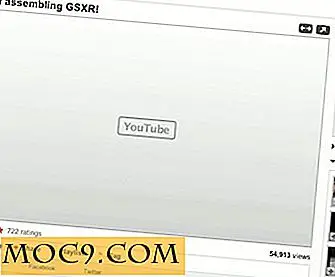
Also, was ist das Tolle an ClickToFlash, fragst du? Du könntest Flash loswerden, indem du einfach das Flash-Plugin entfernst, oder? Und um Werbung zu blockieren, gibt es bereits einige ausgezeichnete Freeware.
Nun, ich stimme zu, aber mit ClickToFlash müssen Sie das Flash-Plugin nicht entfernen und das ist die Flexibilität, die es bietet. Das Flash-Plugin wird nicht mit jeder Seite geladen, die Sie beispielsweise auf YouTube sehen, aber Sie können die Flash-Elemente auf der Webseite immer noch sehen, wenn Sie möchten, indem Sie einfach auf das Element klicken. Um mit dem oben gezeigten YouTube-Video zu beginnen, klicken Sie einfach irgendwo in den grauen Bereich und das Video wird abgespielt.
Tatsächlich bietet ClickToFlash im Fall von YouTube auch die Möglichkeit, die Qualität des H.264-Videostreams mit QuickTime anstelle von Flash anzuzeigen. Klicken Sie einfach mit der rechten Maustaste in den grauen Bereich und wählen Sie die H.264-Option.

Ist das nicht toll?
Aber, wenn Sie ein starker Flash-Benutzer sind, kann das ständige Klicken, das erforderlich ist, um den Inhalt auf all Ihren Lieblings-Websites anzuzeigen, Sie ein wenig ärgern. In diesem Fall bietet ClickToFlash eine Option zum Hinzufügen bestimmter Websites zu einer Whitelist.
Eine Whitelist ist eine Liste aller Websites, die ClickToFlash nicht blockieren darf. Das Hinzufügen einer Site zur Whitelist ist ebenfalls einfach, klicken Sie einfach mit der rechten Maustaste auf das Flash-Element auf der jeweiligen Site und wählen Sie die Option Zur Whitelist hinzufügen, wie Sie im Bild oben sehen können.
ClickToFlash fügt dann die URL der Website zur Whitelist hinzu. Wenn Sie diese Seite das nächste Mal besuchen, können Sie alle Flash-Inhalte genießen, als wäre ClickToFlash Ihnen noch nie passiert! Ich kann mich bereits sehen, dass ich diese Funktion für mindestens ein paar Seiten nutze.
Finden Sie Flash-Videos und Werbung nervig? Hast du jemals Möglichkeiten, sie los zu werden?
Hinweis: Ein ähnliches Plugin für Firefox ist Stop Autoplay